Après les gammes Aqara et Yeelights de Xiaomi, je vais maintenant vous présenter une alternative aux célèbres Sonos, l’enceinte connectée multi-Protocol Xiaomi Mi Smart Network Speaker.
L’article est assez long car j’ai souhaité évoquer les différentes possibilités qu’offre cette enceinte et ne pas me limiter au déballage et à la connexion.
Cette enceinte est capable de fonctionner en Wifi, UPNP, Bluetooth, USB… et dispose de 8GO de mémoire interne.
Les fonctions proposées par l’enceinte sont, entre autres, Alarme, Sleep par délai ou par nombre de chansons, Égaliseur, contrôle vocal (Chinois seulement), il est aussi possible d’accéder gratuitement à une plateforme de musique en Streaming, quid de la légalité…
La compatibilité avec Jeedom est multiple, grâce aux différents protocoles que propose cette enceinte connectée.
Mise à jour du 02/07/2017 : Une mise à jour de l’application et du firmware est disponible. Aller dans « Upgrade » et cliquer sur « Check for update« .
Présentation
Déballage et branchement.
Comme toujours chez Xiaomi, le packaging est de très bonne facture.
L’enceinte est dans une boîte en carton épais, avec des mousses de protection, collées à l’intérieur pour protéger des chocs.
Elle est toute revêtue de plastique blanc de bonne qualité, sauf la partie supérieure supportant les boutons de contrôle qui est en alu brossé.
Encore un très beau design signé Xiaomi.
Sous le capot, on a un processeur Amlogc 8726M3 Cortex A9 avec du Wi-Fi 802.11ac et du Bluetooth v4.1.
Équipée de 4 haut-parleurs, 2 Sub-woofers de 2,5 pouces pour des graves profonds, avec la technologie « Vented Bass-duct » et deux tweeters pour des aigus équilibrés.
Pour se connecter à l’enceinte, on dispose d’un port USB 2.0, d’un jack 3,5 mm, du bluetooth, du wifi qui permet d’utiliser, entre autre, Airplay et DLNA / UPNP ainsi qu’une plateforme de Streaming intégrée à l’application. Pour finir, 8 Go de stockage interne permettent d’écouter de la musique hors connexion.
Il y a aussi une sortie Jack 3.5 mm permettant de connecter l’enceinte à une chaîne Hifi par exemple et ainsi utiliser l’enceinte Xiaomi comme récepteur Multi-protocoles.
Côté mensurations, la bête fait, 282×95×90 mm, pour un poids de 1,622 kg.
Comme toujours, le mode d’emploi est en chinois, donc inutile, mais il est disponible en anglais sur le site de Xiaomi.
Le câble d’alimentation électrique est au format US/CHINA, il faut donc penser à demander un adaptateur lors de la commande. Sinon, vous pouvez acheter des adaptateurs US =>EU à 0.81 € chez Gearbest ou 5,79 € les 5 sur Amazon et en Premium si vous êtes pressé.
Personnellement, j’ai utilisé le câble d’un ancien appareil qui est parfaitement compatible.
Quelques informations technique :
- Poids 1,622 kg.
- Dimensions 282 × 95 × 90 mm.
- Haut-parleur 4 x HiFi acoustic systems.
- Haut-parleurs 2 × 2,5 pouces.
- Haut-parleurs 2 × core top tenor.
- Bluetooth V4.1.
- WiFi, 802.11b / g / n / ac.
- Entrée audio AUX.
- Mémoire intégrée 8 Go.
- Prise en charge du stockage USB externe.
- Puissance nominale 2 x 10W.
- Sortie max 30W.
- Tension AC 100-240V ~ 50 / 60Hz.
- Couleur blanche.
Pour utiliser l’enceinte, il faut installer une application appelée Mi-Speaker (en anglais) sur votre smartphone.
Attention ! l’enceinte ne fonctionne pas sur batterie, il est donc indispensable de la brancher sur le secteur.
Si c’est le côté nomade qui vous intéresse, Xiaomi propose de très bons modèles bluetooth fonctionnant sur batterie. Codes promo disponible ici.
Où l’acheter ?
Vous pouvez trouver cette enceinte connectée Xiaomi Mi Smart Network Speaker chez Gearbest dans les 80 €, il y a régulièrement des codes promos sur ma page Les bons plans du moment.
Configuration de l’enceinte.
Installation de Mi-Speaker, l’application dédié.
Pour utiliser l’enceinte, il faut utiliser une application IOS et Android appelé Mi-Speaker.
L’application est disponible sur le store Xiaomi à cette adresse, ou via le QR code présent sous l’enceinte ainsi que dans le mode d’emploi. Pour installer la version Android, il faut avoir autorisé les applications non reconnues, car c’est une APK qui est téléchargée.
- Scanner le QR code pour aller sur le store de Xiaomi (en chinois).
- Cliquer sur le bouton vert en bas de la page.
- Télécharger l’APK.
- Cliquer sur Installer.
- Plusieurs autorisations sont demandées. (Stockage, Position, Téléphone).
- Cliquer sur la flèche à côté de Add speaker pour lancer la recherche de l’enceinte.
- Sélectionner l’enceinte une fois détectée. Il faut évidemment que le smartphone soit connecté au wifi.
- Choisir le wifi et entrer le mot de passe pour que l’enceinte se connecte au wifi.
- La configuration peut être un peu longue.
Mise à jour du Firmware.
- Une fois l’installation terminée, vous arrivez sur la page principale. Il peut y avoir des playlists (Channel) pré-programmées.
- Je vous conseille de mettre à jour le firmware, depuis le menu Update Assistant, cliquer sur Check for updates.
- Une fois terminé, cliquer sur Connect speaker.
Renommer l’enceinte.
Pour des raisons de clarté il est conseillé de renommer l’enceinte, car pour le moment le nom est en chinois et certains appareils pourraient avoir du mal à la retrouver et/ou se connecter.
- Aller dans le menu, en cliquant sur les 3 traits en haut à gauche de l’application.
- Cliquer sur « Switch devices« .
- Cliquer sur l’icône « Crayon » à droite du nom de l’enceinte.
- Saisir le nom de l’enceinte que vous aurez choisi et valider.
Utilisation de l’application Mi-Speaker.
L’application repose sur des playlists appelées Channels.
On va mettre les pieds dans le plat tout de suite, l’application n’est pas géniale, et même loin de là. En même temps, une fois l’enceinte configurée, il est très facile de s’en passer.
On utilisera l’application surtout pour régler l’Alarme, le Sleep, l’Égaliseur, écouter la musique de la plateforme de Streaming intégrée, ou de la mémoire interne.
Les boutons présents sur le haut de l’enceinte sont : Volume, Play, Pause, titre précédent et suivant.
Ecouter la musique présente sur smartphone.
- Cliquer sur le « + » en haut à droite.
- Puis sur « Create channel« .
- Puis sur « Phone Storage«
- Parcourir la musique présente sur le smartphone.
- Cliquer sur le « + » en face des morceaux pour les sélectionner.
- Cliquer sur « Add » en haut à droite pour créer la playlist.
Comme je vous le disais on est obligé de créer des playlists pour pouvoir écouter de la musique. il n’est pas possible par exemple de parcourir sa médiathèque et jouer les morceaux directement.
Ecouter la musique présente sur la mémoire interne.
Pour copier de la musique dans l’enceinte, il faut monter un lecteur réseau depuis son PC.
- Depuis l’explorateur de fichier cliquer sur « Connecter un lecteur réseau« .
- Taper : « \\[IP_DE_LENCEINTE]\media » et cliquer sur « Terminé« .
- Vous avez maintenant un disque dur supplémentaire sur votre PC et vous pouvez copier vos morceaux.
Vous pouvez taper file://[IP_DE_LENCEINTE]/media/ dans votre navigateur mais vous serez en lecture seul et ne pourrez ni copier ni supprimer des morceaux.
Pour la lecture des morceaux, le principe est le même que pour la musique présente sur votre smartphone, mais au point 3, choisir « Speaker storage ».
Ecouter la musique de la plateforme de Streaming.
La plateforme de Streaming regroupe plusieurs sources : Xiaomi, Mi Music, Kuke, Beva et Kuwo, ainsi que des radios, mais uniquement en chinois.
J’ai seulement trouvé des titres sur les plateformes Xiaomi et Kuwo et seule cette dernière fonctionne. Sur Xiaomi, on trouve des morceaux, mais ils ne se jouent pas. C’est peut être lié à ma connexion ADSL faible ou à une limitation légale.
Pour rechercher un titre :
- Saisir un artiste ou un titre dans le champ de recherche.
Les résultats sont affichés par sources et en cliquant sur « More » on peut voir les autres résultats de chacune des sources.
- Cliquez sur un morceau, il sera lu (seul), il est impossible de l’ajouter à la liste en cours. Il faudra passer par une playlist.
- Si un morceau est en cours de lecture, il sera remplacé par le dernier sélectionné.
- Pour l’ajouter à une playlist, il faut cliquer sur le « + ».
Une fois le titre en lecture, vous pouvez le télécharger en cliquant sur les « … » puis sur « Download« .
Sur certains titres, on peut voir s’afficher les paroles, même sur les titres français.
Utilisation depuis une source externe.
Un des gros points forts de l’enceinte connectée Xiaomi Mi Smart Network Speaker c’est quelle propose plusieurs mode de connectivité. Il donc possible de relier presque tout type d’appareil multimédia du smartphone au lecteur Mp3 en passant par les PC et bien évidement les boxes domotiques.
Ecouter la musique via l’Airplay.
L’AirPlay est un protocole créé par Apple qui fonctionne à travers le réseau local (Wi-Fi ou ethernet) et qui permet de connecter les appareils à la pomme. Une fois l’enceinte et l’appareil connectés au même réseau local, il suffit de cliquer sur l‘icone Airplay et de choisir l’enceinte Mi-Speaker.

Sous IOS.
- Il faut ouvrir le menu inférieur en faisant glisser l’écran vers le haut et aller dans la partie de droite pour choisir « Mi speaker« .
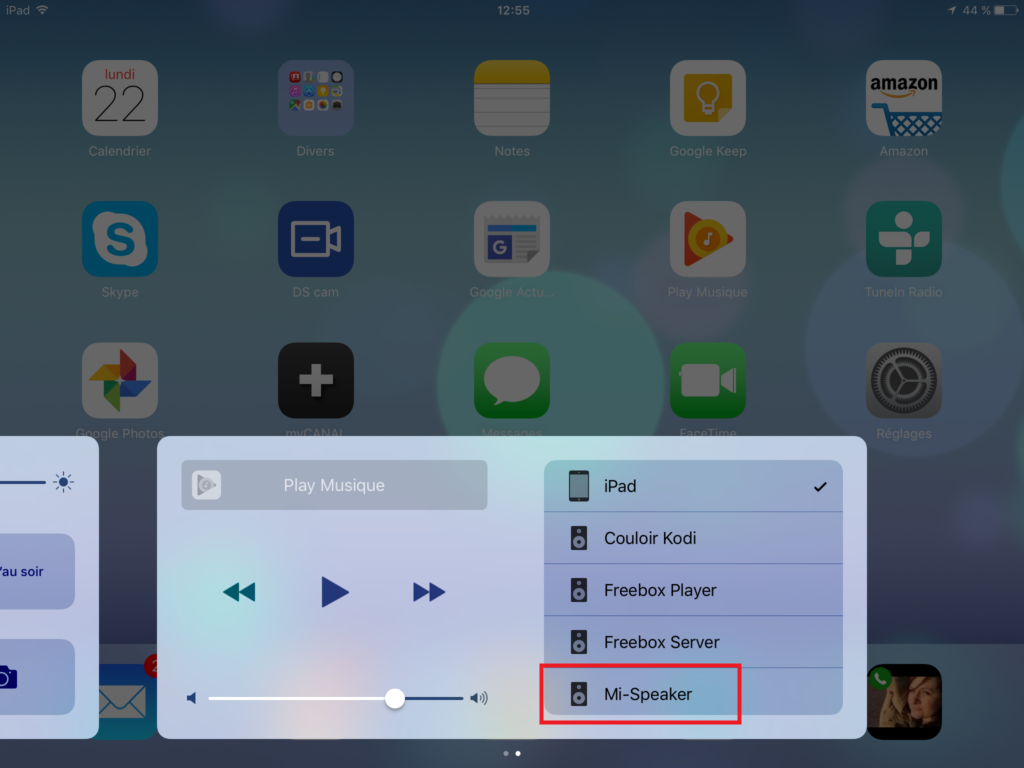
- Certaines applications permettent de sélectionner directement le périphérique Airplay, comme par exemple l’application « Google Music« .
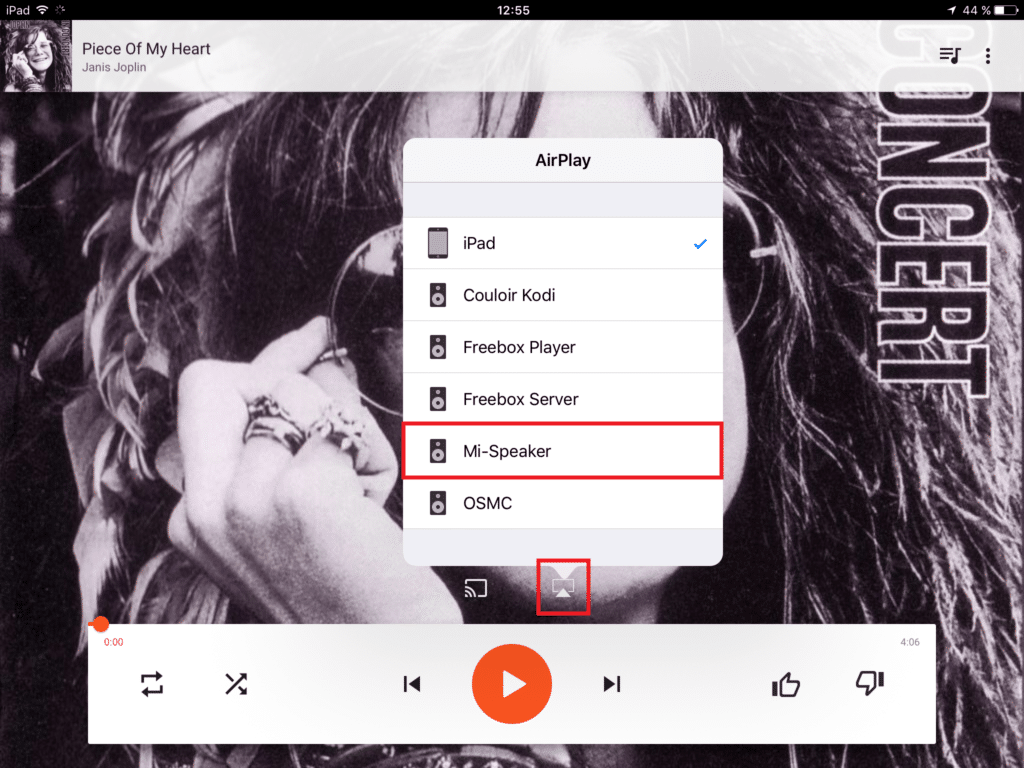
Avec Itunes (Mac et PC).
- Il est aussi possible d’envoyer la musique présente sur votre PC en passant par Itunes et en cliquant sur l’l’icône Airplay à droite des boutons de contrôle.
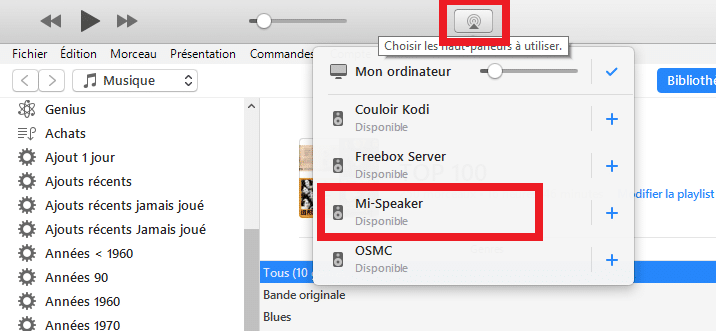
Info : Vous pouvez synchroniser la lecture sur plusieurs périphériques en cliquant sur les « + ».
- Inconvénients :
- Disponible en natif uniquement sur les appareils Apple.
- Le buffering est moins bon qu’en UPNP, le son peut être dégradé sur les périphériques un peu éloignés du signal wifi.
- Avantage :
- L’enceinte n’est pas associée à un seul appareil, ce qui permet de jongler de l’un à l’autre, sans passer par une procédure d’association.
Ecouter la musique via le Bluetooth.
Le Bluetooth est un protocole très répandu, on le trouve sur pratiquement tous les smartphones et tablettes. Il permet l’échange de données à très courte distance en utilisant des ondes radio UHF.
- Inconvénients :
- Un seul appareil peut être associé à l’enceinte, il faut donc le dissocier pour pouvoir en associer un autre.
- La portée est assez courte il faut donc rester dans un périmètre réduit autour de l’enceinte, au risque de dégrader, ou perdre, la connexion.
- Avantages :
- On n’a pas besoin de réseau local comme le Wifi ce qui rend l’enceinte plus nomade même si, je vous le rappelle, elle fonctionne uniquement sur secteur.
- Chez moi, j’ai plus de débit en 4G qu’en ADSL, donc je peux écouter de la musique via la 4G et envoyer la musique sur l’enceinte. Chose impossible avec le Airplay ou l’UPNP par exemple qui utilisent de réseau local.
Rien de bien sorcier pour associer l’enceinte à votre smartphone ou tablette.
- Activer le bluetooth.
- Sélectionner l’enceinte dans la liste des appareils disponibles.
- Cliquer sur « Associer« .
- L’enceinte est connectée les sons du périphérique sortirons sur l’enceinte.
Ecouter la musique via l’UPNP.
L’Universal Plug and Play (UPnP) est un protocole réseau qui permet à des périphériques de se connecter et d’échanger des données. On peut l’utiliser sur les smartphone, les TV et surtout les boxes domotiques telles que Jeedom ou Eedomus.
L’UPNP peut être une alternative à l’Airplay pour les appareils fonctionnant sous Android, mais contrairement à ce dernier qui est natif sous IOS, avec Android il faut installer une application tiers, la plus connue c’est BubbleUPnP.
Je voulais vous parler de cette possibilité, mais personnellement je n’utilise pas l’UPNP depuis mon portable, car ce n’est pas très pratique. Par exemple, j’aime utiliser les vrai applications comme Google Music et non une application tiers comme BubbleUpnp.
Comme nous avons pu le voir dans l’article Multiroom Audio-Vidéo – Installations coté serveur Logitech Media Server (LMS) permet, grâce au plugin UPNP bridge, de jouer la musique de votre serveur sur n’importe quel appareil compatible UPNP.
Je vous invite à lire l’article si vous avez des questions à ce sujet.
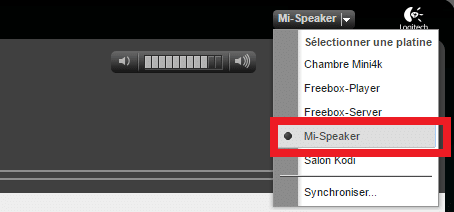
Utilisation depuis Jeedom.
Nous y voila ! Elle est bien belle cette enceinte mais comment est ce qu’elle se connecte à Jeedom?
Pas de problème pour utiliser l’enceinte avec Jeedom, car le Jack 3.5, le bluetooth, le DLNA / UPNP / Airplay permettent de se connecter à un grand nombre d’appareils, tels que les smartphones, tablettes, PC, RPI, NAS, box domotique et donc avec Jeedom cette enceinte conviendra à tous les besoins, notifications audio, TTS, multiroom…
Vous pouvez par exemple utiliser l’application Jeedom Paw Interface ou le plugin PlayTTS pour faire parler votre Jeedom, le plugin Squeeze Box Control pour jouer de la musique depuis LMS etc…
Pour info, l’enceinte est aussi compatible avec la box domotique Eedomus.
Jack 3.5mm
Vous savez brancher un casque ? Vous savez brancher l’enceinte, c’est aussi simple que ça.
A l’arrière de l’enceinte, il y a une entrée jack sur laquelle il suffit de brancher un câble 3.5mm, à relier à la sortie Jack du Raspberry Pi, ou autre appareil avec Jeedom d’installé.
 Info : sur les Jeedom mini+ la carte son n’est pas utilisable, il faudra passer par les autres solutions.
Info : sur les Jeedom mini+ la carte son n’est pas utilisable, il faudra passer par les autres solutions.
Encore mieux, utilisez un vieux smartphone sous Android, avec l’application Jeedom Paw Interface, une fois l’application installée et configurée, il suffit de brancher le câble à la sortie audio du smartphone et vous pouvez faire de la synthèse vocal (TTS), ou jouer de la musique.
Bluetooth.
A partir du Raspberry Pi3 le bluetooth est intégré. Sur les versions précédentes, il est possible d’ajouter une clé bluetooth.
L’UPNP via LMS.
Comme nous l’avons vu dans le chapitre « Ecoutez la musique via l’UPNP » et dans l’article Multiroom Audio-Vidéo – Installations coté serveur, il est possible de jouer la musique de votre serveur LMS vers les périphériques UPNP avec le plugin LMS UPNP/DLNA Bridge et grâce au plugin Squeeze Box Control de l’intégrer à Jeedom.
Bizarreries
J’utilise l’enceinte depuis quelques jours maintenant, aussi j’ai remarqué des comportements étranges, mais qui, pour la plupart, n’empêchent pas l’utilisation.
Voici quelques-unes de ces « bizarreries » :
- LMS
- La pause ne fonctionne pas depuis LMS, il faut le faire depuis l’application Mi-Speaker, ou depuis les boutons de l’enceinte.
- Lorsque l’on écoute de la musique via LMS et que l’on lance un titre depuis l’application Mi-Speaker sans arrêter LMS, la barre de défilement de LMS continue d’avancer en boucle sur le même morceau et si ensuite vous faites « morceau suivant » sur LMS, cela arrête la musique de Mi-Speaker et joue le morceau suivant de LMS.
- Le volume peut être changé via LMS, même lors de l’utilisation de l’enceinte en Airplay ou via l’application Mi-Speaker.
- L’enceinte à tendance à disparaître de LMS, il faut soit redémarrer l’enceinte ou faire « Generate » depuis le plugin UPNP. Je n’ai plus ce problème depuis que je ne renomme plus l’enceinte via le plugin UPNP de LMS.
- Airplay
- Le bouton Play de l’enceinte la déconnecte du Airplay, il faut alors la reconnecter depuis le périphérique source (Ipad, Iphone, Itunes).
- Les boutons « suivant » et « précédent » ne fonctionnent pas.
- Le volume peut être changé via LMS ou l’application Mi-Speaker.
Je rajouterai au fur et à mesure les bizarreries que je constaterai lors de l’utilisation de l’enceinte, mais à part la déconnexion de l’Airplay et la pause depuis LMS, ce n’est pas très gênant. D’ailleurs le comportement depuis LMS n’est pas présent chez tout le monde.
Conclusion
Il y a encore beaucoup de fonctions que je n’ai pas abordées dans l’article, sinon il serait encore plus long.
Néanmoins, je dois dire que Xiaomi propose un nouvelle fois un appareil de qualité, aussi bien du coté design que des matériaux et de la qualité sonore. Oui, je n’ai pas trop abordé le coté « Qualité audio« , car le son et sa qualité sont des notions très subjectives et personne ne pourra choisir à la place de vos oreilles.
Pour être complet, je me permets tout de même de vous faire part de mon avis. Pour vous donner une idée, j’écoute beaucoup de Rock, Blues, Jazz et mon fils ainsi que ma femme écoutent des musiques plus « modernes« , comme de la variété française, de la pop, mais aussi des contes pour enfants.
En écoute à un volume sonore faible ou moyen, l’équilibre entre les aiguës et les basses est bien respecté, même lorsqu’on pousse un-peu les watts, la qualité est toujours au rendez vous.
Je trouve donc le son de très bonne qualité et pour preuve, ça faisait un moment que mon ampli n’était pas resté éteint aussi longtemps.
La facilité d’utilisation rend naturel le choix de l’enceinte par rapport à des appareils plus complexes à mettre en route et on est loin du son, souvent plat, des enceintes bluetooth qui sont, par leur coté nomade, moins bien équipées pour sortir un son de qualité.
L’esthétique et les finitions de qualité, ainsi que les commandes présentes sur le haut de l’enceinte, lui apportent en plus des points WAF.
Si votre femme utilise un iPhone pour écouter la musique, elle sera ravie de pouvoir enfin écouter sa musique sur l’enceinte, aussi facilement qu’avec des écouteurs, c’est du vécu.
Si vous vous décidez à franchir le pas et souhaitez la commander, n’hésitez pas à passer par ma page Les bons plans du moment pour trouver les codes promos du moment sur l’enceinte Xiaomi Mi Smart Network Speaker et plein d’autres articles disponibles sur le site de Gearbest et sur Amazon.






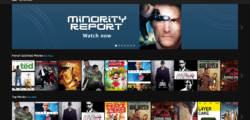



Bonjour,
Avez vous un problème de « réveil » du son ? Si je laisse l’enceinte connectée trop longtemps, je n’ai plus de son, je suis obligé de la réinitialiser.
Merci pour cet article en espérant que sa soit pas mon enceinte qui est défectueuse.
Bonjour,
Je n’ai pas rencontré ce problème pourtant la mienne est connecté H24 à un téléphone en bluetooth pour le TTS et au wifi pour le Airplay et LMS.
Bonjour Guillaume,
Dans ton descriptif pour cette enceinte, tu as indiqué : « Cette enceinte connectée Multi-protocole, propose de nombreuses fonctions qui ne sont pas directement liées à Jeedom, mais une fois les 2 reliés, vous pourrez faire entrer Jarvis dans votre maison. »
As-tu réussi à la contrôler vocalement en utilisant le micro et que ça interagisse après avec Jeedom?
Merci.
Bonsoir,
Non je n’ai jamais essayé d’utiliser le micro intégré. J’utilisais jpi en bluetooth sur le mi speaker.
Bonjour et merci pour cet article !
Enceinte reçue hier et pour l’instant uniquement testé le mode AirPlay via iTunes sur mon PC.
Cà fonctionne MAIS 2 soucis :
1. Des micro coupures sont régulières alors que mon PC et l’enceinte sont proches de ma box wifi.
2. Volume modifiable au départ d’iTunes (juste via la barre de volume d’AirPlay) mais pas via le volume du PC ET pas via le volume général d’iTunes.
Idem pour les boutons de volume inactif via l’enceinte … 🙁
Mon objectif final, serait de raccorder un disque dure externe via USB à ma box wifi et accéder à mes albums via une app sur mon smartphone android et/ou PC.
Si vous avez des conseils, apps pour PC et smartphone et tutos, n’hésitez pas !
Bonjour,
1) Je n’ai pas de micro coupure chez moi depuis Itunes sur PC et mais ça arrive de temps en temps si je joue google music depuis mon Ipad.
2) Pour le volume ça devrait fonctionner depuis les boutons en façade, chez moi ça marche peu importe la source (bluetooth, Airplay, LMS…)
Bonjour Guillaume et merci pour le travail toujours précieux sur ton blog.
J’ai fait l’acquisition d’une enceinte Xiaomi comme celle de ton article.
Tu mentionnes que l’interaction avec Jeedom pour la lecture des TTS est possible. Ce que je souhaiterais au travers mes scénarios.
J’ai un jeedom sur Pi3, l’enceinte, le plugin TTS. Faut-il plus que celà.
Que faut-il mettre en oeuvre et comment?
Peux-être un sujet pour un tuto détaillé…
Merci pour ton aide.
Cordialement,
Bonjour,
Pour le tts il faut utiliser le plugin lms qui permet de faire du tts en UPnP ou jpi avec un tel en bluetooth sur l’enceinte ou la brancher sur la prise jack du rpi. Personnellement j’utilise maintenant une Google Home pour le tts.
Merci pour ta réactivité.
La question que je me pose avec LMS est de savoir s’il faut une platine LMS qui reste allumée (sur PC ou sur un autre RPi, ce que je n’ai pas ) ou simplement l’utilisation de LMS par Jeedom réveille l’enceinte Xiaomi et émet le TTS?
Cdlt,
L’enceinte est déjà une platine LMS mais il faut surtout un serveur LMS qui lui doit rester allumé h24.
Si tu as un vieux téléphone Android le plus simple c’est de mettre en place JPI et connecter l’enceinte en bluetooth sur le téléphone JPI.
Bonjour Guillaume,
merci pour ton tuto qui m’a permis d’acheter et d’installer l’enceinte.
J’ai cependant un soucis de déconnexion, voir de platine introuvable comme tu l’as identifié toi aussi de ton côté.
J’ai bien LMS à jour sur un Nas Syno, j’ai même la dernière version du plugin Upnp sur LMS. Régénérer le listing, et redémarrer LMS ne change rien… Tu as pu identifier la source du problème de ton côté ?
Je l’utilise sans Jeedom du coup… Et me demandais si lui mettre un Rasp Pi aux fesses via prise jack pourrait stabiliser sa découverte par LMS ?
Bonjour,
J’ai toujours le problème pour le réveil via le wifi mais pas via le bluetooth. J’avais essayé via le jack mais j’avais le même problème de mis en veille. Personnellement je ne l’utilise plus depuis que j’ai une Google Home je joue les sons sur la mi box relie à l’ampli.
Bonjour, Suite à mise a jour il impossible d’utiliser l’enceinte en upnp, seul en bluetooth cela fonctionne mais le son est affreux (grésillement très important).J’ai voulu reboot les paramètres avec l’appli mais maintenant je ne peux plus synchro l’enceinte
Je voudrai savoir si on peut rénitialisé l’enceinte manuellement ou avec astuce usb?
BMerci de votre aide
Bonjour,
Avant il fallait la rebrancher en appuyant sur le bouton CH mais apparemment ça ne fonctionne plus avec la mise a jour.
Bonjour,
On peut revenir sur l’avant dernier flash de firmware.
Tenir PLAY et CH enfoncés pendant une trentaine de secondes permet cela.
Cordialement
Bonjour,
Merci pour l’info.
Salut Guillaume !
J’ai donc acheté l’enceinte : Très belle !
Probleme :
qd je scanne le QR code pour l’appli Mi Speaker : cela m’envoie sur l’accueil du store Xiaomi … et là mon chinois n’est pas assez bon pour trouver l’appli.
http://soundbar.pandora.xiaomi.com/upgrade/wifi_app.html : m’envoie sur l’accueil (home)
Si tu pouvais me donner la vraie adresse pour télécharger l’apk .
Par avance MERCI
Hervé (Eh oui tjrs moi, Guillaume)
Apparemment en réussisant à traduire certains message, il semble que l’appli ne soit plus dispo sur le Store Xiaomi .
Donc Donc , suis à la recherche de l’ APK
Si tu pouvais me le passer …
Salut,
Désolé je suis sur la plage donc pas trop moyen de récupérer l’apk mais je le ferais en rentrant. Relance moi au cas où.
Pas de souci, tu as bien droit à des vacances !
Un Grand Merci à toi !
(Pense à bronzer sur les 2 faces) 🙂
Profites !
J’attend ton retour 🙂
Je t’ai envoyé l’apk par mail. Dit moi si ça marche.
APK RECUE !!!
M E R C I
Bonjour,
est-il possible d’avoir l’apk par mail?
Merci d’avance
J’ai modifié les mails de notification de commentaires. Normalement il devrait y avoir le sujet.
Normalement la ce devrait fonctionner.
Bonjour, Je cherche l’APK de Me Speaker. Pourriez-vous me l’envoyer ? Merci d’avance
Hello ,
Pour Info, le lien pour l’appli Xiaomi (Xiaomi Audio App) pour l’enceinte Xiaomi Mi Wifi Smart Network Speaker est à nouveau disponible et du coup on serait passé en version 1.3.2 http://app.mi.com/details?id=com.mi.umi.controlpoint
Une fois l’appli installé sur l’ancienne (sans pb chez moi) , une fenetre s’ouvre en chinois …
Je crois qu’il te disent qu’il faut faire mise à jour du firmware et te donne le tuto …
Et là c’est le bug (comme dirait ma Google Home)
Enfin non … ça devient trop complexe pour moi . Traduction, faire pas faire …etc ….
C’est une bonne chose si l’application est de nouveau disponible.
Je dirais que si ça fonctionne ne fait pas la mise à jour du firmware car j’ai lu que certains avez des problèmes avec l’upnp suite à la mise à jour.
Merci de ta réponse Guillaume, 🙂
Je dirais que je n’ai que 2 soucisi : Impossible d’écouter les fichiers de l’appli (chinois) et impossible sur LMS d’écouter les radios …
Donc ça marche mais pas totalement.
Le tuto, je vais essayé de mieux traduire (il semble indiquer un autre appli à installer !!!) .
Mais si qq un a solutionné un pb comme le mien, je suis preneur d’une solution.
Hervé
Sur LMS le problème de radio c’est seulement sur le Mi Speaker ou sur toute les platines ?
seulement le Mi Speaker (l’autre platine j’ai bien la radio) … (mais ptre j’ai pas su régler l’Upnp dans LMS pour le Mi Speaker)
Tu sais … lol j’apprends.
Je songe aussi au fait que j’ai changé le nom du Mi Speaker dans l’appli Xiaomi (là cà m’a l’air prévu donc Ok)
MAIS dans LMS il détecte l’enceinte sous un nom chinois, nom que j’ai changé , (ben oui chinois) .
Ptre c’est une erreur que d’avoir changé le nom.
hello mise a jour faite et depuis detection impossible , j’ai essayé la methode ancien firmware ch + play mais rien a faire une idée pour reset l’enceinte car elle me sert a rien la ! merci, message de puis l’application « couldnt find any devices «
elle est pourtant visible dans la liste wifi , je ne sais quoi faire ! help me merci
Salut le Geek , as tu essayé :
Débrancher
Appui sur les 2 boutons CH et Play
Tu remets la prise de courant
Tu relaches seulement le bouton Play
Tu attends qq s
Tu relaches le bouton CH
Tu attends …
Et surtout tu pries
Courage !
Bonjour à vous deux,
Effectivement je ne vois rien d’autre à faire.
En utilisant ces parametres j’ai pu ressetter le FirmWare , puis je l’ai réintégré en Wifi et cela fonctionne.
Pour les radios que je n’avais pas sur LMS , il s’agissait d’un réglage Upnp …
Maintenant elles fonctionnent (2 Mi Wifis)
Salut Herve, tu peux en dire un peu plus sur le réglage Upnp… J’ai le même souci de lecture de radio et je sèche…
cela fonctionne merci a toi ! a quand une mise a jour opérationnelle sinon ?
a part cela le son est tip top , connecté sur ma tv via le port jack audio elle fait office de barre de son au top
Perso. on va se calmer sur les Mises à Jour De l’enceinte … lol ca marche et je n’attend rien d’autre que ce que j’ai.
Merci de ton aide.
Content si j’ai pu le faire .
j’arrive pas a atteindre l »enceinte par l’ip réseau donné par l’application du tel de puis mon pc windows , une manipulation a faire ?
Je ne me sers de l’enceinte que Via LMS … donc je ne peux pas t’aider …
Ptre relire la procédure dans l’article de Guillaume.
Bonne journée
J’ai essayé et ça marche avec file://192.168.1.XXX/media/ ou \\192.168.1.XXX\media depuis l’exportateur Windows ou un navigateur.
Bonjour,
je me permet de demander de l’aide.
J’avais rangé ma pandora suite à un démenagement et je veux la reinstaller.
J’ai constaté que j’ai perdu l’apk d’origine, j’ai fini par en dénicher une version, mais maintenance l’enceinte bloque sur la phase enregistrement WIFI.
avez vous une idée de solution ?
est ce que quelqu’un aurait sous la main un APK fonctionnel ?
J’avoue que je serais deçu de devoir la mettre au rebus 🙁
et merci par avance de votre aide.
JF